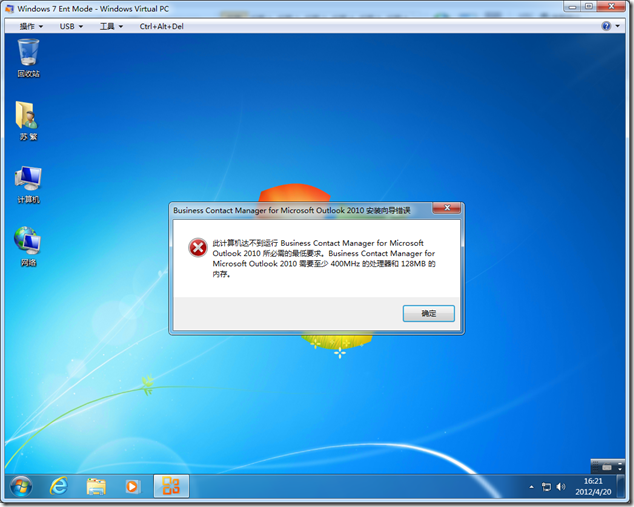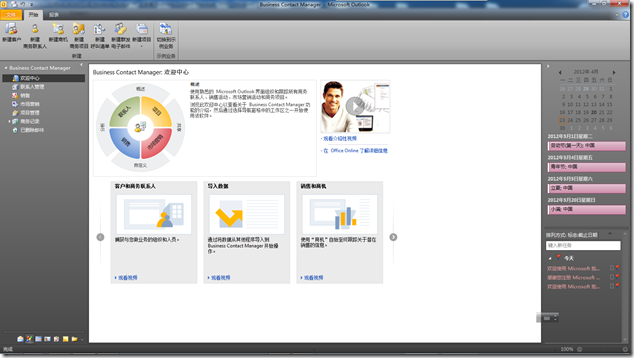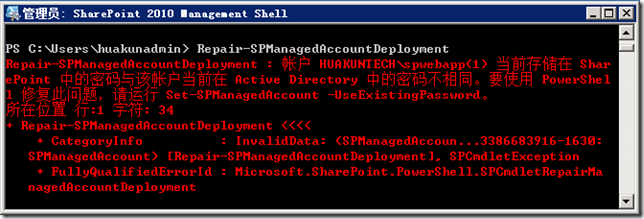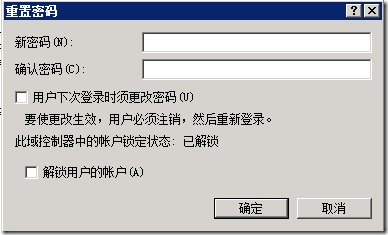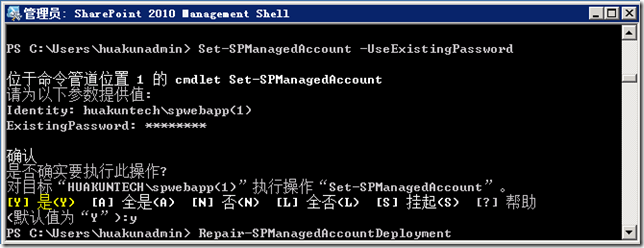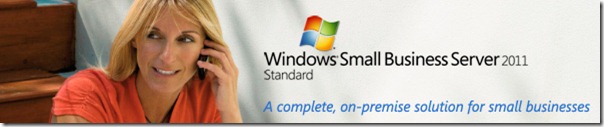[Office] HOWTO:在 Windows Virtual PC 上安装 Business Contact Manager 2010
HOWTO:在 Windows Virtual PC 上安装 Business Contact Manager 2010
Business Contact Manager(BCM)2010 是 Outlook 的一个插件程序,具有强大的联系人和客户管理功能,它其实就是一款针对小型商务的 CRM。利用 BCM 能够协助我们将客户的资料进行集中管理,并可以建立和执行有效率的销售活动、在整个销售过程中管理销售潜在客户,并协助员工提供售后的服务与追踪。

如果你拥有合法的 Office 2010 授权,并准备好你的 Office 2010 密钥,就可以免费获取 Business Contact Manager。
gOxiA 最近将一部分工作涉及的应用转到了 Windows Virtual PC 下的一个 Windows 7 虚拟机中,并利用 XPMode(RemoteApp) 功能来使用其中的应用程序,这样一来就降低了当前笔记本操作系统环境平时的负载,并使系统环境显得更加干净。为了获得更好的性能并降低本地磁盘资源的占用率,gOxiA 利用 iSCSI 技术在单位的服务器上为笔记本创建了一个虚拟磁盘,并将 Windows 7 虚拟机文件存储在其上,虚拟机分配了2GB的内存,而宿主 CPU 是一颗强劲的 Intel i7-2620M。
当为该虚拟机安装 Business Contact Manager 2010 时,却遇到了问题,提示我的硬件无法满足最低需求,截图如下:
搜索了 BCM 的相关网页得知 Business Contact Manager 2010 的最低硬件需求是:400MHz 处理器、128MB 内存,但是在 Windows Virtual PC 下的虚拟机安装时 Setup 程序可能存在 Bug,导致无法正确识别当前虚拟机的硬件配置。
还好有解决办法,BCM 的最低硬件需求存储在 Setup.ini 文件中,我们只需要将安装文件全部拷贝到本地磁盘的一个目录中,然后修改 Setup.ini 中的“ReqMem=128”和“ReqCPU=400”将其值更换为“1”,保存并退出,最后重新执行安装程序即可。问题便可解决!
[SBS] HOWTO: 修改并同步 SBS2011 的 SharePoint 账号密码
 HOWTO: 修改并同步 SBS2011 的 SharePoint 账号密码
HOWTO: 修改并同步 SBS2011 的 SharePoint 账号密码
在 Windows Small Business Server 2011(SBS2011)中,系统会自动创建三个账号用于 SharePoint 服务,它们是:spfarm,、spsearch 和 spwebapp。用户会因为安全或维护等因素去修改其密码,那么就会导致出现 AD 内设置账号的密码与 SharePoint 无法同步的问题,而会引发服务故障。
gOxiA 就遇到了类似问题,需要重置三个账号的密码。幸好在微软 SBS 官方 Blog 给出了解决办法。要检查账号是否同步可以打开 SharePoint 2010 Management Shell,然后使用“Repair-SPManagedAccountDeployment”命令进行检查。如果账号密码没有同步,会给类似下图的警告,并会提示使用“Set-SPManagedAccount –UseExistingPassword”命令行修复。
为了重新修改并同步这些账号的密码,首先需要使用 ADUC 重置账号密码,注意:务必清除“用户下次登录时须更改密码”的选项。
然后打开 SharePoint 2010 Management Shell 执行“Set-SPManagedAccount –UseExistingPassword”,根据提示键入账号(domainusername)及密码,如下图所示:
最后我们可以再次运行“Repair-SPManagedAccountDeployment”检查账号密码是否已经同步。
[SBS] Windows Small Business Server 2011 标准版与基本版功能比较
Windows Small Business Server 2011 标准版与基本版功能比较
Windows Small Business Server 2011 包含了两个发行版本:Standard(标准版)和 Essentials(基本版),同时还包含一个 Premium Add-on(高级插件包),下面列举了每个版本的核心功能方便用户在选择时进行比较。
| 功能 | SBS2011 基本版 | SBS2011 标准版 |
| 目标终端用户 | 小型和家庭办公以及小型企业所有者 | 小型企业所有者 |
| 终端用户价值 | 面向小型企业用户的服务器解决方案,来保护、收集、传输和房屋呢企业数据 | 将所有服务器功能集成在一起的服务器套件以提高生产性,提供了一个专业的企业镜像 |
| IT 知识 | 最小的 | 理解技术在战略层面的应用 |
| 核心场景 | -备份 -文件存储 -远程访问 -业务应用程序(LOBs) -云服务 | -网站托管 -Exchange 邮件 -SharePoint -远程访问 -业务应用程序(LOBs) |
| PC/用户限制 | 25 | 75个用户或设备 |
| 授权 | 只要求服务器(不要求客户端访问授权) | 要求服务器和客户端访问授权(CALs) |
| 部署后管理 | 简单的仪表盘 | 集成的控制台 |
| 文件共享(SMB & NFS) | 是 | 是 |
| 网络基础架构(DNS、IIS & DHCP) | 是 | 是 |
| 监控监控 | 是 | 是 |
| 活动目录域服务 | 是 | 是 |
| 远程网络访问 | 是 | 是 |
| 服务器备份 | 是 | 是 |
| PC 备份 | 是 | 否 |
| 虚拟化(Hyper-V 主机支持) | ** | ** |
| 活动目录域联合 | 只能创建# | 只能创建# |
| 服务器应用程序支持(关键业务应用程序及其他) | 是 | 是 |
| 集成的产品 | -Windows Server 2008 R2 标准技术 -与兼容的在线服务集成 | -Windows Server 2008 R2 标准技术 -Exchange 2010 SP1 -SharePoint Foundation 2010 -Windows Server Update Services |
SBS2011 Premium Add-on(高级插件)
| 功能 | SBS2011 高级插件 |
| 目标用户 | 小型和家庭办公以及小型企业所有者 |
| 终端用户价值 | 为小型企业提供了一个灵活的、节省成本的在运行着 SBS2011 服务器的网络环境中部署额外服务器的解决方案。 |
| IT 知识 | 内部的 IT 和/或 合作伙伴支持 |
| 核心场景 | -运行业务应用程序 |
| PC/用户限制 | 取决于 SBS2011 基本版和标准版 PC/用户限制 |
| 授权 | 服务器+客户端访问授权(CALs) |
| 集成的产品 | -Windows Server 2008 R2 标准版 -SQL Server 2008 R2 小企业板 |
** Hyper-V 角色在 SBS2011 标准版或基本版上并不可用,但可以通过 SBS2011 Premium Add-on 提供支持。(PS:即使用户在 SBS2011 上成功安装并运行了 Hyper-V 角色,但这是不受微软支持的,在执行 SBS2011 的 Best Practices Analyzer 后就会提示警告。)
# 提供了限时的迁移域联合。





![logo_office[2] logo_office[2]](http://goxia.maytide.net/ftpupfiles/OfficePowerPoint2010_EA42/logo_office2_thumb.png)